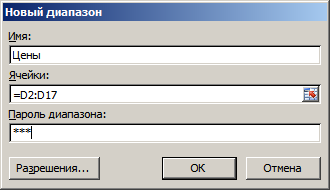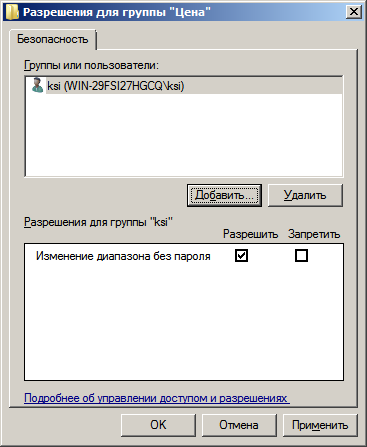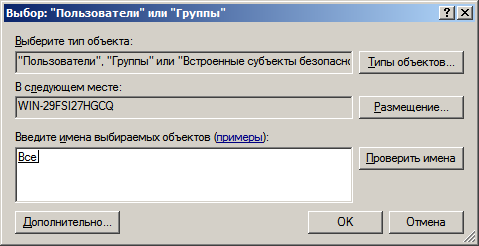Чтобы предоставить определенным пользователям разрешение на изменение диапазонов на защищенном листе, на компьютере должна быть установлена операционная система Microsoft Windows XP или более поздней версии, а сам компьютер должен находиться в домене. Вместо использования разрешений, для которых требуется домен, можно также задать пароль для диапазона.
1. Выберите листы, которые нужно защитить.
2. На вкладке Рецензирование в группе Изменения нажмите кнопку Разрешить изменение диапазонов.
! Эта команда доступна, только если лист не защищен.

Рисунок 12.9. Окно диалога Разрешить изменение диапазонов
3. Чтобы добавить новый редактируемый диапазон, в окне диалога Разрешить изменение диапазонов (Рисунок 12.9) нажмите кнопку Создать.
! Чтобы изменить существующий редактируемый диапазон выделите его в поле Диапазоны защищенного листа, разблокируемые паролем, а затем нажмите кнопку Изменить.
! Чтобы удалить редактируемый диапазон, выберите его в поле Диапазоны защищенного листа, разблокируемые паролем, а затем нажмите кнопку Удалить.
4. В окне диалога Новый диапазон в поле Имя введите имя диапазона, который необходимо разблокировать (Рисунок 12.10).
5. В поле Ячейки введите знак равенства (=), а затем ссылку на диапазон, который необходимо разблокировать.
6. В поле Пароль диапазона введите пароль для доступа к диапазону.
! При использовании разрешений на доступ задавать пароль необязательно.
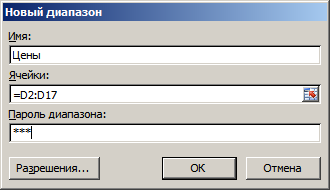
Рисунок 12.10. Окно диалога Новый диапазон
7. Для установки разрешений на доступ нажмите кнопку Разрешения.
8. В окне диалога Разрешения для группы нажмите кнопку Добавить (Рисунок 12.11, а).
9. В окне диалога Выбор: в поле Введите имена объектов для выбора (примеры) введите имена пользователей, которым нужно разрешить изменять диапазоны (Рисунок 12.11, б).
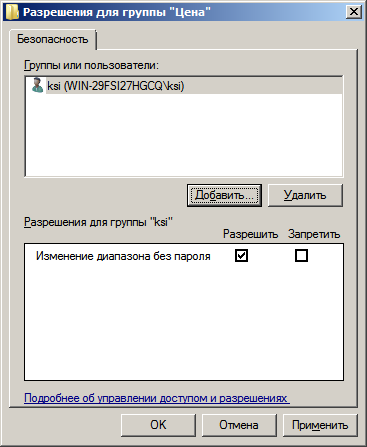
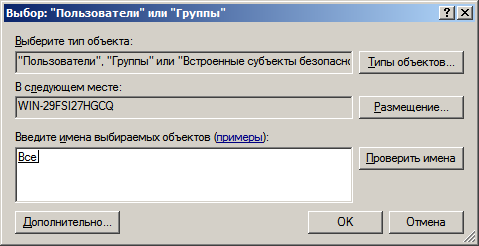
(а) (б)
Рисунок 12.11. Добавление пользователей
10. Нажмите кнопку ОК.
11. Чтобы указать тип разрешений для выбранного пользователя, в поле Разрешения установите или снимите флажок Разрешить или Запретить, а затем нажмите кнопку Применить.
12. Нажмите кнопку ОК два раза.
13. В диалоговом окне Разрешить изменение диапазонов нажмите кнопку Защитить лист (Рисунок 12.9).
14. В списке Разрешить всем пользователям этого листа выберите элементы, которые должны изменять пользователи.
15. В поле Пароль для отключения защиты листа введите пароль, нажмите кнопку ОК, а затем повторно введите пароль для подтверждения.
! Если ячейка принадлежит нескольким диапазонам, ее смогут редактировать пользователи, имеющие полномочия на редактирование любого из этих диапазонов.
! Если пользователь пытается одновременно изменить несколько ячеек, обладая разрешениями на изменение только некоторых из них, ему будет предложено выделить и изменить ячейки по очереди.
Снятие защиты с листа
1. На вкладке Рецензирование в группе Изменения выберите команду Снять защиту листа.
2. При необходимости введите пароль, чтобы снять защиту с листа.
Защита элементов книги
1. Для защиты книги выполните одно из следующих действий:
Ø На вкладке Файл в представлении Backstage выберите команду Сведения, нажмите кнопку Защитить книгу и выберите команду Защитить структуру книги.
Ø На вкладке Рецензирование в группе Изменения нажмите кнопку Защитить книгу.
2. В окне диалога Защита структуры и окон выполните следующие действия (Рисунок 12.12):

Рисунок 12.12. Окно диалога Защита структуры и окон
· Чтобы защитить структуру книги, установите флажок Структура.
· Чтобы при каждом открытии книги ее окна сохраняли размер и положение, установите флажок Окна.
! При запуске макроса, включающего операцию, которая не может быть выполнена в защищенной книге, появляется предупреждение, а выполнение макроса прекращается.
3. Чтобы другой пользователь не смог снять защиту с книги, введите пароль в поле Пароль (не обязателен), нажмите кнопку ОК, а затем еще раз введите пароль для его подтверждения.
! Пароль задавать необязательно. Однако если не задать пароль, любой пользователь сможет снять защиту с книги и изменить защищенные элементы.
! Убедитесь, что выбран пароль, который легко запомнить, поскольку если пароль будет утерян, получить доступ к защищенным элементам книги будет невозможно.